Порой возникает необходимость сфотографировать либо отсканировать документы через настройки камеры Xiaomi, можно выбрать режим AI. Соответствующая иконка находится в верхней части экрана. О ее активности свидетельствует изменение цвета с белого на голубой.

При наведении фотокамеры на текст опция «Фото документа» включается автоматически: иконка будет называться «Т». Изображение получается четким и отлично читаемым.
Сканер документов Xiaomi
Еще одна встроенная функция, которая востребована для сканирования документов на Сяоми. Предусмотрена возможность кадрирования фото, сохранения в нужном формате и даже распознавания текстовой информации. Это программа «Сканер», которая также используется для считывания QR-кода.

После получения фото документ можно обрезать по своему усмотрению, для чего перетягиваются четыре опорные точки. Есть опция выбора монохромного режима, если речь идет о цветном файле.
Режим распознавания текста на Xiaomi, к сожалению, для русского языка не доступен. Она актуальна для китайского, английского, французского и ряда других языков.
Google Lens
Приложение также называется «Объектив» и находится в папке с программами от Google. В нижней части экрана появится несколько вариантов работы с утилитой, одним из которых будет «Текст». Выбираем его, нажимаем на кнопку затвора и выбираем ту часть текстовой информации, которая нужна.
Снизу появится всплывающее окно. Пролистываем подсказки до тех пор, пока не появится опция «Копировать текст». Вставляем его в заранее открытые документы Xiaomi.
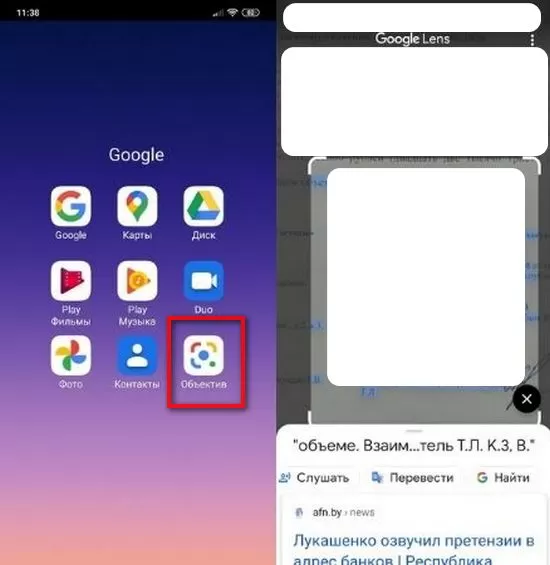
Программа позволяет выбирать как весь текст, так и отдельные его слова.
Какой способ выбрать, решать вам в зависимости от тех задач, которые стоят перед вами.












